Techniques VFX
Détourage sur fond vert avec After-Effects.
Découvrez dans cette vidéo les astuces d’un PRO pour détourer vos vidéos tournées sur fond vert !

Découvrez dans cette vidéo la technique de détourage sur fond vert proposée par ATOM, étape préalable à toute incrustation. Retrouvez la retranscription complète de la vidéo ci-dessous pour vous arrêter sur les astuces données par ATOM .
En résumé :
Pour le tournage
1. Préparez votre tournage sur fond vert (ou bleu) en éclairant bien votre fond vert pour obtenir une teinte uniforme sans l’ombre portée de votre sujet.
2. Avec votre caméra, zoomez pour obtenir un flou d’arrière plan (shallow depth of field.). Pensez à avoir une ouverture à 2 voir 1.4.
3. Augmentez votre vitesse d’obturation pour éviter d’avoir du ‘flou de bougé’ de votre sujet. Celà compliquerait le détourage image par image par la suite.
4. Baissez vos ISO pour ne pas avoir du bruit dans l’image.
Pour le détourage sur fond vert avec l’effet natif dans After-effects :
1. Utilisez l’effet natif Keylight
2. Dans les paramètres de Keylight, utilisez la pipette et selectionnez le vert de votre vidéo
3. Affinez la précision de détourage avec les paramètres de l’effet Keylight
4. Enlevez les petites imperfections de détourage avec l’effet Advanced Spill Suppressor
5. Mettez une image de fond pour intégrer votre sujet dans la scène finale
6. Ajoutez l’effet Edge Blur pour adoucir vos contours détourés et rendre naturelle l’intégration
7. Ajoutez du flou de mouvement avec le plugin Reel Smart Motion Blur (plugin payant) pour donner un rendu cinéma à votre film.
Pour le détourage sur fond vert avec des plugins pour After-effects (et vous faciliter la vie) :
. Soit le plugin Composite Brush pour vous faciliter le détourage à la pipette.
. Soit le plugin After Keying pour aller vite et avoir plus de finesse (dans le détourage des cheveux par exemple).
Vous trouverez ci-dessous la restranscription de la vidéo d’Atom. Celà vous permettra de revenir facilement sur les infos importantes :
« Quand on parle de cinéma avec des effets spéciaux, la première chose qui nous vient à l’esprit c’est le fond vert. Dans cette vidéo je vais vous montrer le processus de A à Z pour que vous aussi, vous puissiez faire du fond vert.
Tout d’abord, pourquoi un fond vert ou un fond bleu sont de cette couleur?
Eh bien, tout simplement parce que ces couleurs sont les couleurs les moins présentes sur le corps humain. Par exemple là, j’ai 0% de vert. Donc, cette partie, commençons un petit peu les astuces de comment faire du fond vert.
Etape 1 : Tourner sur fond vert
Le tournage pour moi ça représente 90% du travail du fond vert.
ASTUCE 1: Bien éclairer son fond vert.
Par exemple, moi sur le tournage j’avais deux lumières de la marque Aputure qui éclairaient mon fond vert pour qu’il soit vraiment vert et qu’il n’y ait aucune ombre parasite venant par exemple de mon personnage ou d’un autre élément parce que je tourne dans mon salon. Je n’ai pas les thunes de tourner en studio. Voilà pourquoi j’ai mis mes deux spots qui ré-éclaire le fond.
Et ensuite je fais avancer mon acteur devant les éclairages, qu’il n’entrave pas et que ça ne crée pas des ombres sur mon fond vert. En parlant d’éclairage, il va falloir bien éclairer votre personnage.
Il va être primordial de savoir là où vous allez incruster votre acteur avant de tourner le fond vert, comme ça vous allez pouvoir rajouter des lumières dans des endroits précis.
Comme ça ensuite, ça va bien s’intégrer dans votre image de fond.
Astuce 2 : Bien zoomer avec votre objectif.
Pourquoi? Eh bien, parce qu’on va vouloir avoir du « shallow depth of field. »
Ça veut dire en gros beaucoup de flou derrière le personnage.
Et pour cela, il va falloir zoomer à fond avec votre objectif et avoir une ouverture.
Par exemple 2 ou 1.4, si ton objectif te le permet. Comme ça on va pouvoir avoir vraiment un flou d’arrière-plan très intense.
Et pourquoi on fait ça?
Et bien parce qu’on va vouloir camoufler un petit peu toutes les aspérités du fond vert.
Donc en faisant cette technique il y aura du flou sur cet arrière-plan et comme ça ensuite sur le logiciel, ça va s’enlever beaucoup plus facilement.
Astuce 3 : La vitesse d’obturation.
Lorsqu’on fait du fond vert, il est très important d’avoir une vitesse d’obturation très rapide. Pourquoi? Et bien parce qu’on ne veut pas avoir du flou de mouvement.
Car s’il y a du flou de mouvement, ensuite sur l’ordinateur on va avoir pas mal de problèmes pour ensuite régler le fond vert.
On va avoir des sortes d’aspérités. Voilà pourquoi on tourne avec une vitesse d’obturation assez rapide comme ça on a zéro flou de mouvement et on peut faire notre keying tranquillement.
Astuce 4: Faire attention à ne pas avoir ses ISO très haut.
Pourquoi? Eh bien, tout dépend votre capteur. Tout dépend votre caméra. Il y aura donc du grain.Qui dit ISO élevé dit grain élevé. Et ça quand on fait du fond vert, ce n’est pas cool parce que ça va créer des aspérités et des trucs dégueulasses encore une fois.
Voilà pourquoi on essaye de contrebalancer avec les autres réglages et aussi essayer d’avoir une sorte d’homogénéité et c’est aussi pour ça que c’est très important d’avoir beaucoup de lumière lorsqu’on fait du fond vert. Donc faites attention à ça, les ISO pas très élevés.
Etape 2 : Le logiciel After-effects et l’effet Keylight
Dans mon cas je vais utiliser le logiciel Adobe After Effects.
La première étape ça va être d’utiliser l’effet « Keylight » dans After Effects.
Il est déjà de base dans le logiciel et le Keylight, il va permettre de faire donc du keying.
Que ce que c’est le keying?
Eh bien, c’est le processus en gros qui va vous permettre d’enlever votre fond vert.
Le fond vert, ça nous permet donc de faciliter la rotoscopie de notre personnage parce que la rotoscopie ça se fait avec des masques et le keying ça se fait grâce à une couleur sélective.
Dans notre cas le vert. Voilà pourquoi il s’appelle Keylight.
Donc, Keylight se présente comme ceci. Il va falloir choisir tout d’abord une couleur.
Donc, avec la pipette, on va sélectionner la couleur verte de notre fond vert et le résultat est déjà pas m al mais il va falloir affiner un peu tout ça. Voilà pourquoi il va falloir passer en mode Screen Matte comme ça au moins on va avoir le noir et le blanc.
C’est quoi ce noir et blanc? Eh bien, c’est l’Alpha. Tout ce qui est noir ça va disparaître et tout ce qui est blanc ça va rester à l’écran.
Donc, en gros la couleur verte devient transparente et ensuite avec les paramètres de Clip Black et Clip White (image ci-dessous), on va devoir changer ces paramètres, les faire bouger pour qu’on récupère des informations dans le corps et qu’on enlève un petit peu plus de fond vert. Et ensuite vous repassez en Final Result. Et là vous allez avoir votre résultat final.
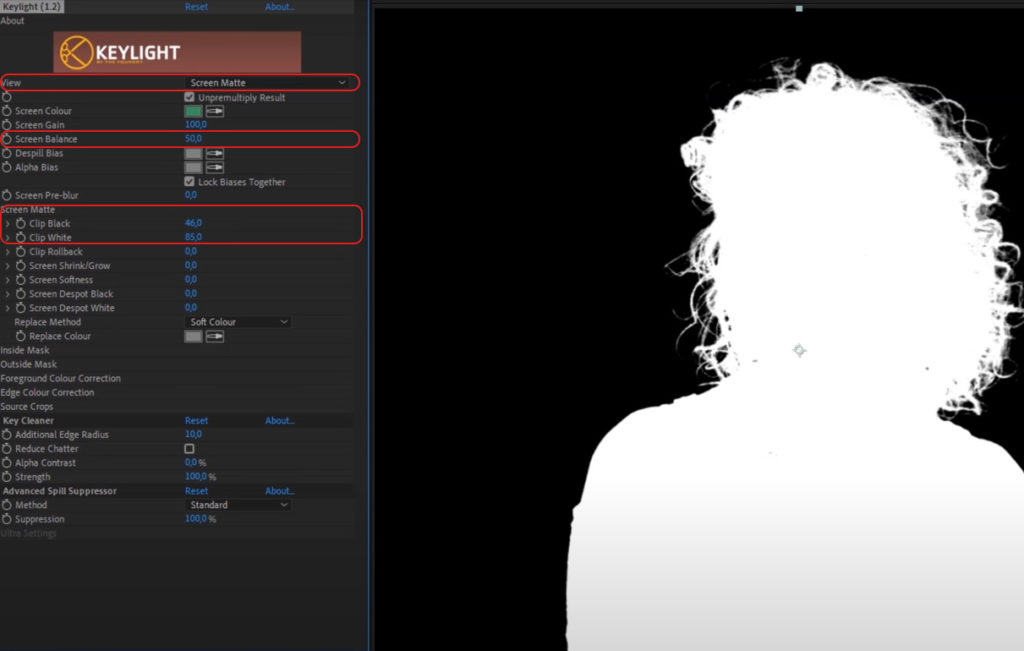
Mais ça c’est l’étape en fait sans plugin.
Et c’est l’étape que j’aime plus trop parce qu’il y a un nouveau plugin qui est sorti qui est complètement fou et ça va encore une fois révolutionner j’en suis sûr, le fond vert sur After Effects.
Ce Plugin s’appelle Composite Brush et ce plugin est créé par Chris Vranos. Il est en vente sur le site aescripts + aeplugins.
Et ce plugin c’est complètement de la magie. Avec la pipette, on va tout simplement comme avec Keylight sélectionner les endroits du vert du fond vert, et en faisant Alt+Click on va sélectionner les zones qu’on veut garder.
C’est aussi simple que ça et c’est tellement plus facile d’utilisation et tellement plus efficace.
Et ce plugin est complètement ouf parce qu’il arrive à faire par exemple la différence entre un T-shirt bleu et un fond bleu, donc il va réussir à trouver les différences entre deux teintes de bleu extrêmement proches. C’est là où tu vois la puissance du truc. Donc, vraiment je te conseille d’aller voir ce plugin, c’est Composite Brush, maintenant je n’utilise que ça.
Keylight, pour moi c’est complètement le passé.
Maintenant qu’on a enlevé le gros du fond vert, on va pouvoir voir sur les bords un petit peu de vert et bien c’est les semi-transparents.
C’est les trucs pas cool, c’est les reflets sur la peau. Ce n’est pas sympa. Voilà pourquoi on va utiliser un effet d’After Effects qui est déjà fourni dans After Effects qui s’appelle Advanced Spill Suppressor. Donc ça c’est la version anglaise. En français je te laisse chercher.
Et du coup de cet effet, vous allez juste l’appliquer et ça va enlever donc, toutes ces petites zones vertes. Donc maintenant, on passe de ça à ça. Donc juste avec cet effet et un clic on gagne déjà pas mal de réalisme.
Et là on a fait l’étape que je faisais à peu près tout le temps. Et ça ne donne pas des choses très fofolles. Pourquoi?
Tout simplement parce que les Keyers professionnelles, donc les gens qui font du fond vert toute leur journée pour le cinéma ne font pas trop cette technique.
Eux, en fait ils font des masques dans chaque zone de l’écran qui mérite un keying spécial. Donc, eux par exemple, les cheveux vont avoir un keying spécial, le visage un keying spécial,les bras, un keying spécial, les jambes un keying spécial.
Donc, vraiment c’est très long. Et moi je déteste tout ce qui est comme ça. Voilà pourquoi j’ai trouvé un script mon gars. Ce script s’appelle After Keying et il est développé par Nataworkstudio et tu peux le trouver encore une fois sur le site aescripts, la référence des scripts et plugins pour After Effects.
Eh bien, ce script quand il est sorti je n’en croyais pas mes yeux en fait. Vraiment, il est sorti, je me suis dit c’est un peu bizarre. Ce plugin va littéralement rajouter du détail dans ton keying pour conserver les cheveux et les poils à un niveau de détails très précis.
Voilà comment ça fonctionne:
Une fois que tu as fait ton keying et ton Spill Suppressor, il va falloir que tu cherches une image de fond.
Donc moi je suis allé sur le site Pixabay qui est un site gratuit où tu vas pouvoir trouver plein d’images de très bonne qualité et surtout libres de droits. Donc j’ai recherché, j’ai téléchargé l’image et je l’ai mis dans ma composition After Effects.
Et là il suffit de sélectionner les 2 layers et aller dans le script et cliquer sur « Refine Details Soft » et faire « Create« . Et là il va te faire un processus d’effet un peu que je ne comprends pas et tout de suite tu vas retrouver plein de détails dans ton keying et je prends l’exemple de ma copine qui a des cheveux extrêmement frisés et qui est d’habitude une horreur pour faire un keying.
Et là franchement ça marche convenablement et sans trop d’efforts. Ça saute vraiment aux yeux quand tu vois l’avant-après. Donc, vraiment ce script est complètement fou.
Il permet aussi de rajouter des effets d’atmosphère, s’il y a d’atmosphère dans ta scène. Donc, vraiment je te conseille d’aller voir ce script. Il m’a sauvé la vie pour ces plans-là.
Les dernières étapes ensuite, c’est de rajouter du « Edge Blur« . Ça veut dire du flou sur les bords. Parce que si on fait du keying, on va voir les bords vraiment très sharp. Ça veut dire vraiment très brut et nous on va essayer de le flouter un petit peu pour donner un petit peu plus de réalisme et qu’il se fonde un petit peu plus dans le fond.
Et ensuite la dernière étape. Tu te rappelles tout à l’heure je t’avais dit de prendre une vitesse d’obturation assez rapide pour ne pas causer de flou de mouvement?
Eh bien là on va rétablir numériquement grâce au plugin Real Smart Motion Blur.
Ce Plugin va analyser ton image et va créer du flou de mouvement donc il va analyser les pixels de droite à gauche il va se dire « Okay,là ça bouge comme ça,alors je mets du flou comme ça. »
Et l’œil au cinéma est habitué à voir du flou de mouvement, donc ça va créer encore une fois un petit peu plus de réalisme.
Et ça y est! Maintenant je crois que je t’ai donné tous mes tips pour faire du fond vert. J’espère qu’avec cette vidéo vous allez pouvoir choper quelques petits tips et qu’ensuite chez vous, vous allez vous faire plaisir et faire du fond vert parce que le fond vert c’est super cool. »
Retrouvez les tips d’ATOM sur sa chaine YouTube.
-

 Motion-Designil y a 4 ans
Motion-Designil y a 4 ansAfter-Effects, liste des effets en anglais traduit en français
-

 Motion-Designil y a 3 ans
Motion-Designil y a 3 ansQuelle configuration matérielle pour travailler sur After-Effects ?
-

 Motion-Designil y a 3 ans
Motion-Designil y a 3 ansRéduire ou allonger une musique avec Adobe Audition [Astuce].
-

 Motion-Designil y a 3 ans
Motion-Designil y a 3 ansCommencer sur Adobe After-Effects, initiation au logiciel de motion-design
-

 Motion-Designil y a 4 ans
Motion-Designil y a 4 ansComment créer un effet parallaxe facilement avec After-Effects
-
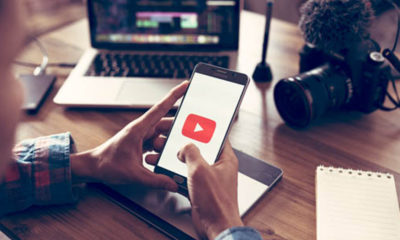
 Marketing Vidéoil y a 3 ans
Marketing Vidéoil y a 3 ansOutsourcing vidéo : Economisez des centaines d’euros sur vos films avec cette simple astuce !
-

 Marketing Vidéoil y a 7 ans
Marketing Vidéoil y a 7 ansQuelle vidéo pour quel résultat ?
-

 Motion-Designil y a 7 ans
Motion-Designil y a 7 ansQuelle durée pour ma vidéo en Motion-Design ?

